Настройка Детектора движения IP-камер
Детектор движения в камерах может быть настроен несколькими способами: через web-интерфейс камеры, web-интерфейс регистратора, локально через регистратор и через клиентское ПО (например iVMS-4200)
Предварительно перед настройкой записи, убедитесь, что:
• плагин web components установлен и настроен корректно;
• вы корректно настроили само хранилище, статус жесткого диска/sd-карты должен быть «норм.».
ВНИМАНИЕ! Записанное движение не будет сразу доступно для просмотра
Настройка через web-интерфейс
Основные действия: настройка детекции движения, настройка методов связи, настройка расписания записи.
Настройка детекции:
1. Установить «флаг» напротив пункта «Активирование детектора движения»;
2. Установите «флаг» напротив пункта «Включить метаданные ActiveSearch», если необходимо «подсвечивать» зону в которой обнаружено движение зеленым маркером;
3. Нажмите клавишу «создать» что бы нарисовать область детекции движения;
4. Бегунок чувствительность отрегулируйте для минимального количества ложных срабатываний, например, от движущийся листвы;
5. Расписание детекции движения. Устанавливает, когда будет выполняться детекция движения (но не является расписанием записи по движению);
6. Настройка методов связи позволяет выбрать реакцию на тревогу. Обязательна установка «флага» напротив пункта «Активируемый канал», означает что срабатывание события может активировать запись. Остальные пункты настраиваются опционально. В регистраторе активируемый канал должен быть установлен напротив необходимой камеры.
Настройка детектора движения в web-интерфейсе камеры
Последовательность настройки детектора движения в камере на прошивке 5.3 и ниже

Последовательность настройки детектора движения в камере на прошивке 5.3.3 и выше

Настройка детектора движения в web-интерфейсе регистратора
Последовательность настройки детектора движения на регистраторе с прошивкой 3.2 и ниже

Последовательность настройки детектора движения на регистраторе с прошивкой 3.3 и выше

Настройка расписания записи
В настройке расписание записи необходимо выставить время, когда вам необходима запись по движению, когда запись будет вестись постоянно и так далее.
Запись исключительно по движению обозначается на расписании Зеленым цветом, но гораздо удобнее использовать вариант «Движ|Тревога», активирующий запись не только по движению, но и по другим тревогам.
Для быстрого распространения созданного расписания записи на множество камер в регистраторе, используете клавишу «copy to» или «копировать в» в настройках расписания.
В дополнительных настройках расписания можно установить время предзаписи, послезаписи и времени хранения архива в днях (на регистраторе)

Настройка в web-интерфейсе камеры
Последовательность настройки расписания записи в камере на прошивке 5.3 и ниже

Последовательность настройки расписания записи в камере на прошивке 5.3.3 и выше

Настройка расписания записи в web-интерфейсе регистратора
Последовательность настройки расписания записи в регистраторе на прошивке 3.2 и ниже

Последовательность настройки расписания записи в регистраторе на прошивке 3.3 и выше

Настройка через локальный интерфейс регистратора
Для начала необходимо настроить сам детектор и дополнительные настройки, потом переключить в настройки расписания записи.
Главное меню интерфейса регистратора
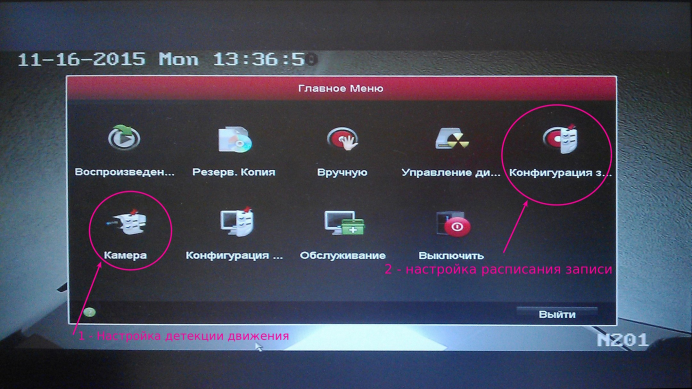
Что бы настроить детекцию движения необходимо перейти в «Главное меню» «Камера»
«Движение». Здесь необходимо:
• выбрать камеру
• активировать детектор
• выбрать зону слежения
• при необходимости настроить дополнительные параметры
Настройка детектора движения
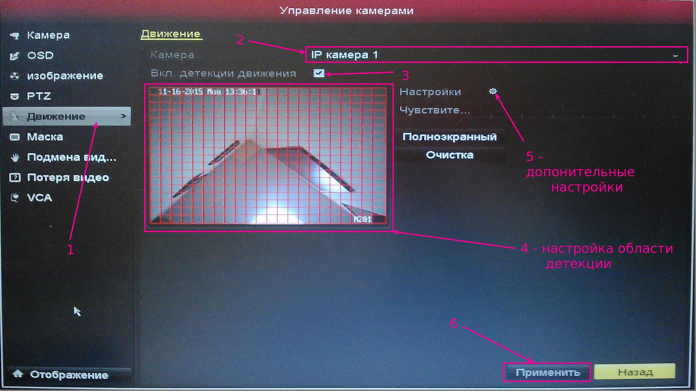
Настройка дополнительных параметров и действий по тревоге

После настройки детектора движения необходимо настроить расписание записи, для этого из главного меню регистратора необходимо перейти в пункт «Конфигурация записи»
Настройка расписания записи
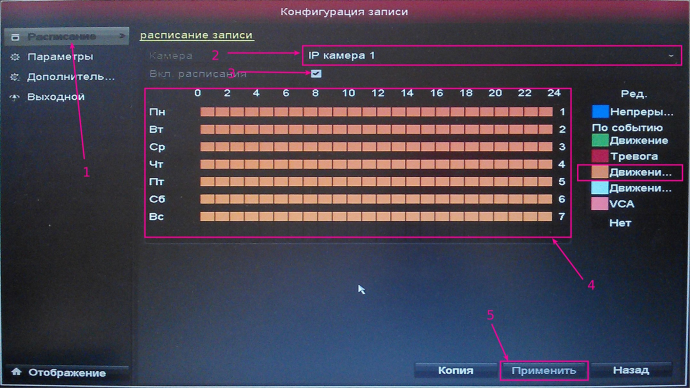
В данном меню необходимо:
• выбрать настраиваемую камеру
• выбрать оранжевый цвет(движение и тревоги) и «закрасить» мышкой нужные временные промежутки
• сохранить настройки
Настройка через iVMS-4200
Настройка через клиентское программное обеспечение iVMS-4200, так же предполагает отдельно настройку детекции и отдельно расписания записи.
Для настройки детекции движения, необходимо:
• перейти в пункт меню «настройка событий»
• выбрать камеру для настройки
• выбрать тип тревоги «детектор движения»
• включить детектор
• нарисовать зону детекции
• установить активируемый канал
• указать дополнительные настройки
• сохранить настройки
Главное окно ПО iVMS-4200
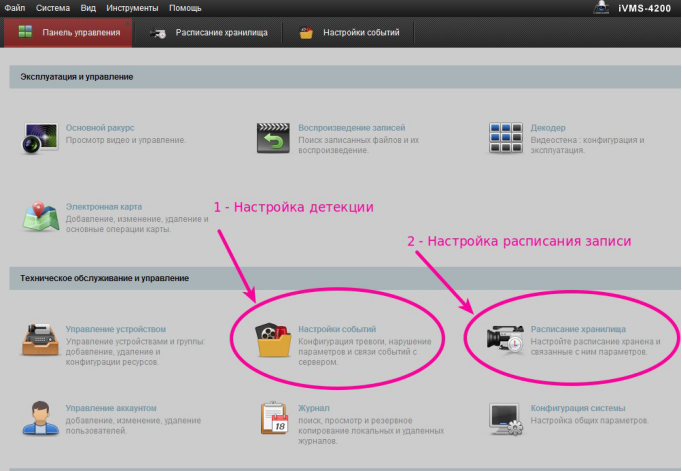
Настройка детекции движения в ПО iVMS-4200
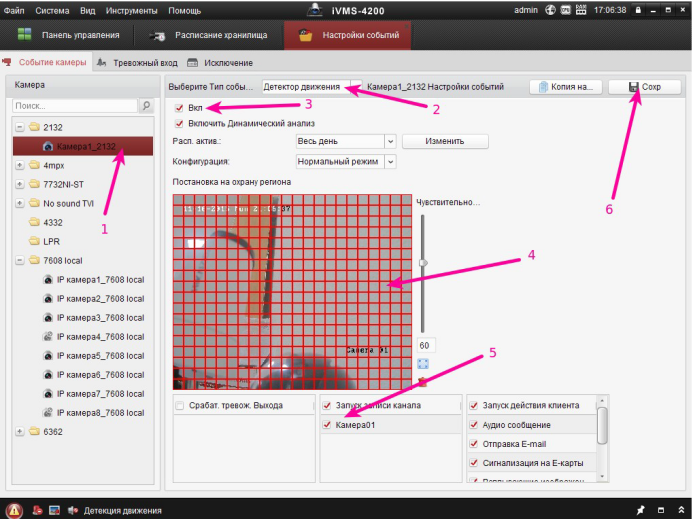
После настройки детекции можно переключаться в «Расписание хранилища» для настройки хранения. Тут необходимо:
• выбрать камеру
• включить «Расп.Записи»
• изменить шаблон, на «Шаблон по событию»
• установить дополнительные настройки если необходимо
• сохранить настройки.
Отдельная секция в iVMS-4200 посвящена серверу хранения данных. В этой секции настраивается запись через ПО iVMS Storage Server. Подробнее о том, как настраивается данное ПО, вы можете посмотреть в статье «iVMS-4200 Storage Server»
Настройка расписания записи в ПО iVMS-4200

Настройка шаблона записи


 Многофункциональный фонарь CL28R с функцией Pow...
Многофункциональный фонарь CL28R с функцией Pow...  ТЕПЛОВИЗИОННЫЙ ПРИЦЕЛ AGM Rattler V2 19-256
ТЕПЛОВИЗИОННЫЙ ПРИЦЕЛ AGM Rattler V2 19-256  ТЕПЛОВИЗИОННЫЙ ПРИЦЕЛ Dahua Thermal Scope C450
ТЕПЛОВИЗИОННЫЙ ПРИЦЕЛ Dahua Thermal Scope C450  Мультиинструмент LEATHERMAN Squirt PS4 BLACK, к...
Мультиинструмент LEATHERMAN Squirt PS4 BLACK, к...  DS-7608NXI-K2/8P(D)
DS-7608NXI-K2/8P(D)  DH-SDT4E425-4F-GB-A-PV1
DH-SDT4E425-4F-GB-A-PV1  CS-CMT-CARDT64G-D
CS-CMT-CARDT64G-D  DHI-TF-C100/256GB
DHI-TF-C100/256GB 
 Ajax Doorbell (8EU) ASP graphite видеозвонок
Ajax Doorbell (8EU) ASP graphite видеозвонок 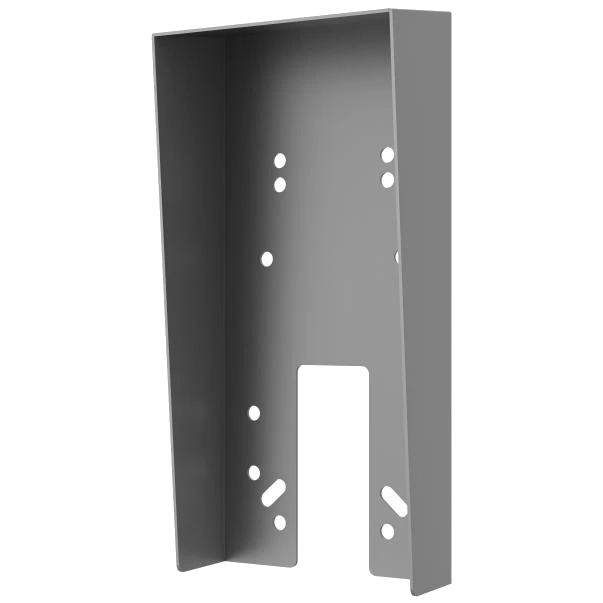 DS-KAB344-S1
DS-KAB344-S1  DS-KH8350-TE1(Europe BV)
DS-KH8350-TE1(Europe BV) 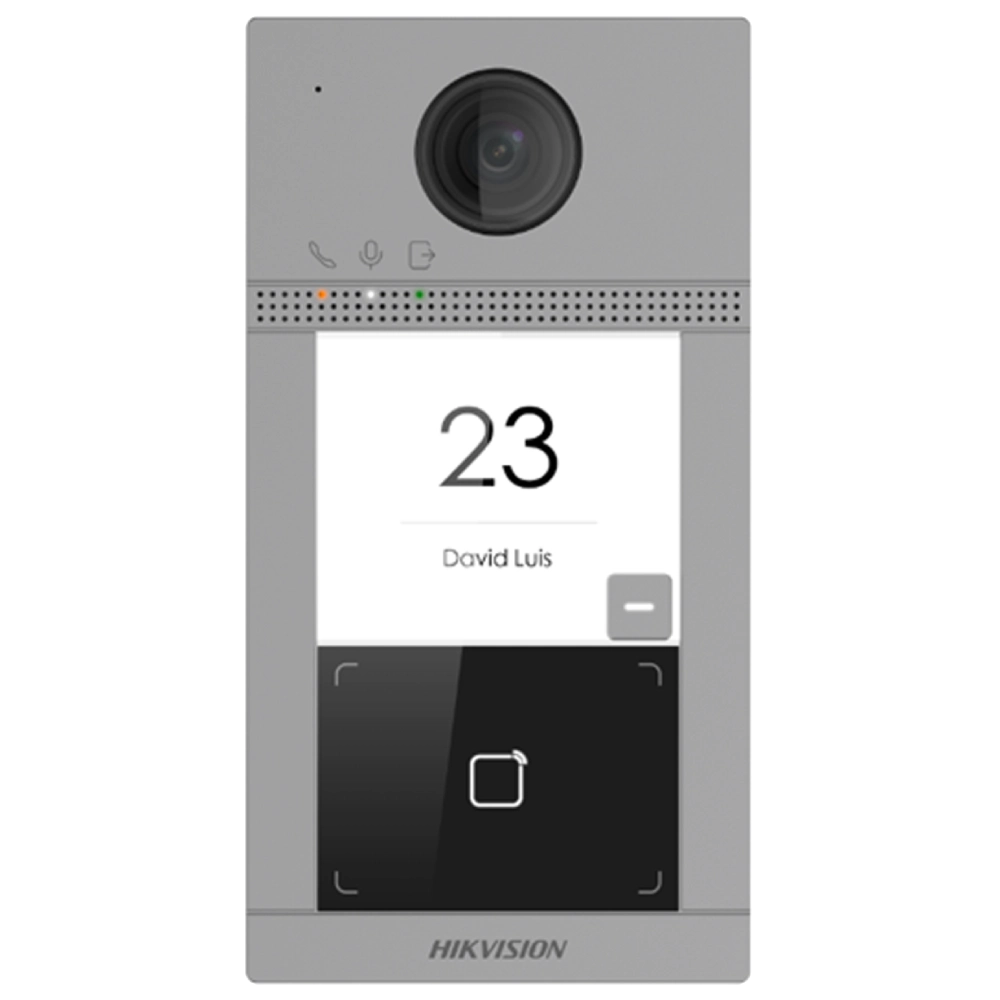 DS-KV8113-WME1(C)/Flush/Europe BV
DS-KV8113-WME1(C)/Flush/Europe BV  U-Prox SE slim
U-Prox SE slim 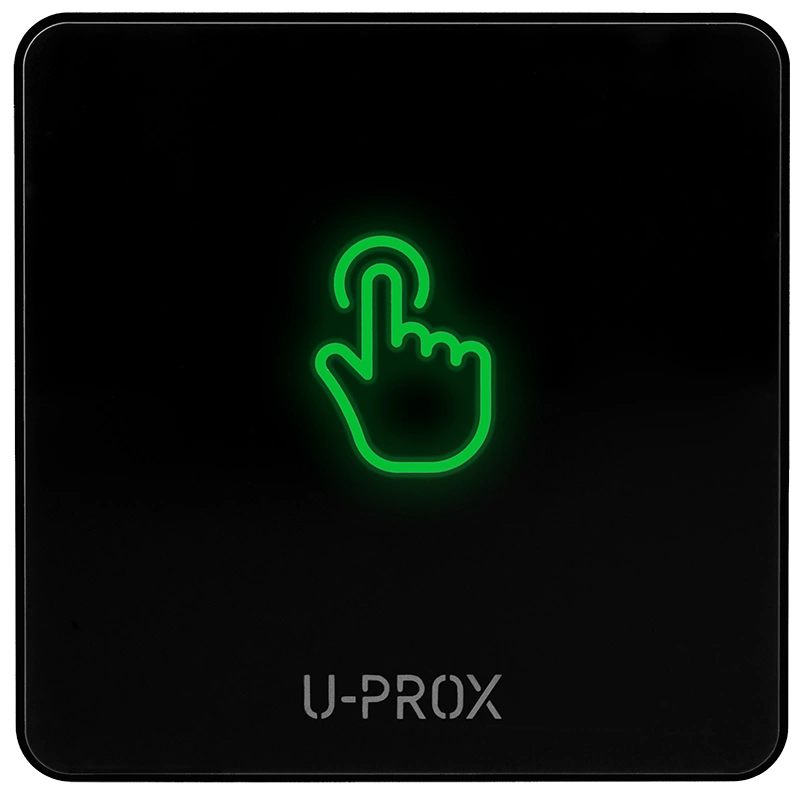 U-Prox CLC G80
U-Prox CLC G80  U-Prox IP400
U-Prox IP400  Ригельный замок YB-200IP
Ригельный замок YB-200IP  RG-EG105G-P-V3
RG-EG105G-P-V3  DH-CS4010-8ET2GT-110
DH-CS4010-8ET2GT-110  DH-CS4010-8ET2GT-60
DH-CS4010-8ET2GT-60  RG-EG210G-P-V3
RG-EG210G-P-V3  Аккумулятор Full Energy FEG-128 (12V,8A)
Аккумулятор Full Energy FEG-128 (12V,8A)  Аккумулятор Full Energy FEL-1218 (12V, 18А)
Аккумулятор Full Energy FEL-1218 (12V, 18А) 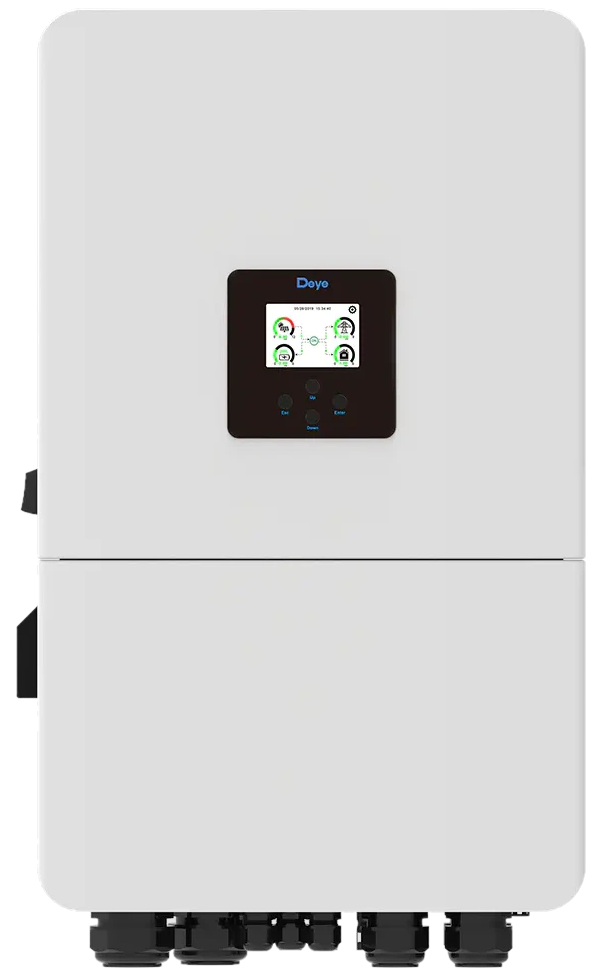 Гибридный инвертор Deye SUN-20K-SG05LP3-EU-SM2 3Ф
Гибридный инвертор Deye SUN-20K-SG05LP3-EU-SM2 3Ф 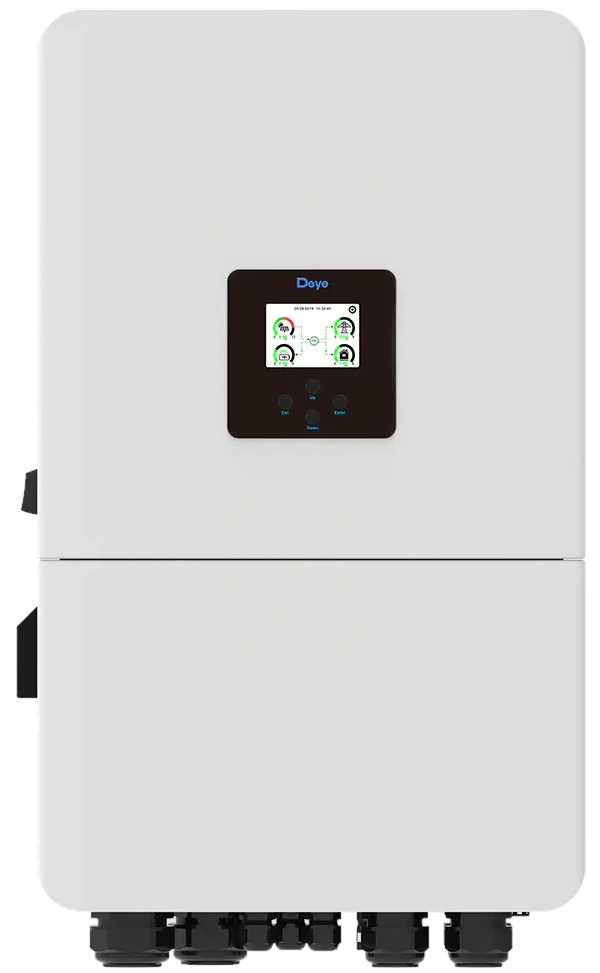 Гибридный инвертор Deye SUN-15K-SG05LP3-EU 3Ф
Гибридный инвертор Deye SUN-15K-SG05LP3-EU 3Ф  Аккумуляторный кластер SUNPAL емкостью 241 кВт·...
Аккумуляторный кластер SUNPAL емкостью 241 кВт·...  Аккумуляторный кластер SUNPAL емкостью 112 кВт·...
Аккумуляторный кластер SUNPAL емкостью 112 кВт·...  Аккумуляторный кластер SUNPAL емкостью 241 кВт·...
Аккумуляторный кластер SUNPAL емкостью 241 кВт·...  Аккумуляторный кластер SUNPAL емкостью 112 кВт·...
Аккумуляторный кластер SUNPAL емкостью 112 кВт·... 


